
【Canon】プリンターのスキャナーのアプリが消えた!解決法
※この記事は「カズムブログ」の原稿です。
定期購読されたい方は下記のブログをご覧ください。
>>chasmblog(カズブロ)
Canonのプリンターを前から使っていて、アプリケーションの中に『スキャナー』が有ったんだけど最近のアップデートから開けなくなった。
公式ページからドライバをもう一度ダウンロードしても結果は同じ。
どうすればスキャナーとして使うことができるんだろう?
今回はMacBookにCanonのスキャナー付きプリンターを繋いで、簡単にスキャンできるように解説していきます。
【Canon】プリンターでスキャナーを使うにはどうすればいいの?
Canonのプリンターを使う場合、公式サイトからドライバをインストールします。
USBでMacとプリンターを繋げば認識する場合もありますが、Canonが推奨しているのでダウンロードしてみます。
Canonのドライバダウンロードはこちらから
ダウンロードしたファイルをインストールすればセッティングは完了です。
スキャンのために使用したもの
・MacBook Pro14
・Canon MG3600
今回はこの2つを使って、以前より簡単にスキャンしたいと思います。
Canonプリンターのスキャン方法
Macの右上のリンゴマークをクリックしてドロップダウンメニューの中からシステム環境設定を開きます。

プリンタとスキャナという項目があるので、クリックします。
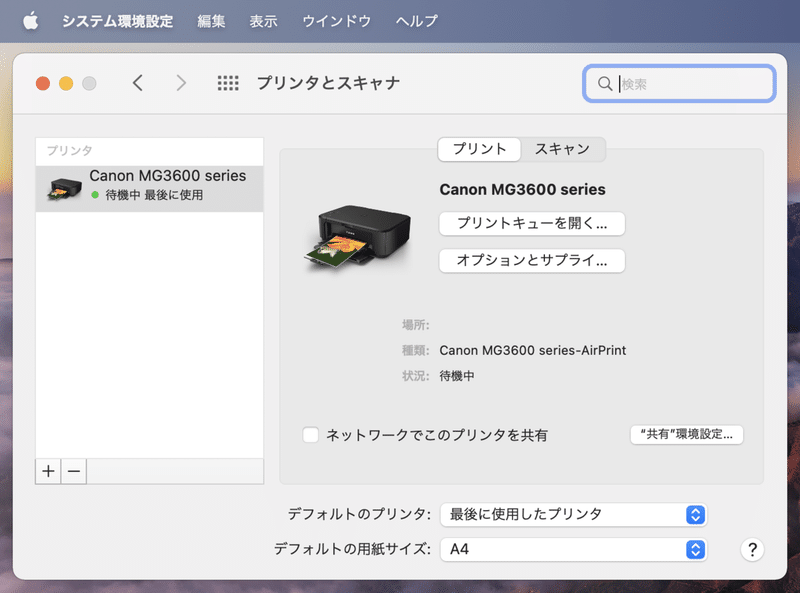
上記の画面が表示されたら、自分の使用するプリンターの型番と同じ確認します。

型番の上部に『プリント』『スキャン』を選択ボタンがあるので、スキャンを選びクリックします。

ポップアップウインドウでアクセス確認が表示されるのでOKをクリックします。

以前使っていたスキャンアプリよりも簡素なスキャン画面が表示されます。
コピーまたはスキャンしたい用紙をセットし、スキャンボタンをクリックします。
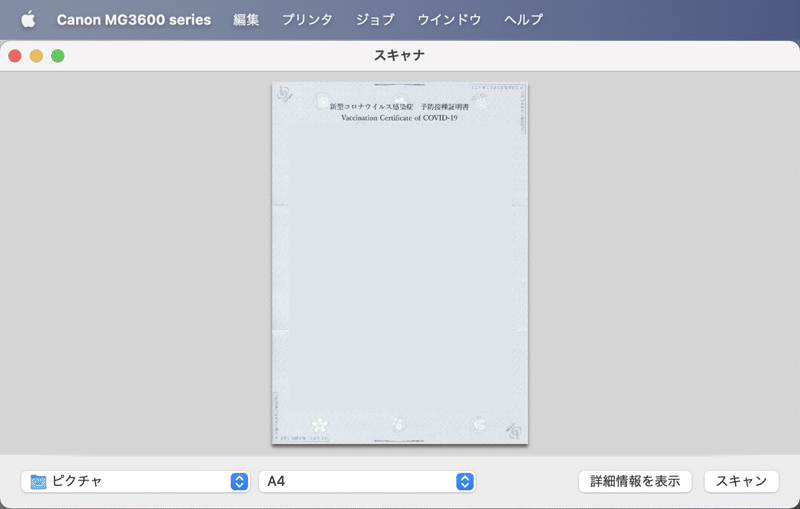
下部は保存場所、用紙の設定項目があるので、この場合はピクチャファイルにA4の大きさでスキャンできたということです。
まとめ
今回はCanonのMGシリーズのプリンターをしようしましたが、基本アップデート後はどのシリーズもシステム環境設定のプリンタとスキャナからスキャンすることができます。
このモデルはスキャナー付きなのにAmazonで6,000円くらいで購入できたので、かなり重宝しています。
写真のコピーなどはもう少し上位機種の方が綺麗にできますが、A4の書類くらいなら問題なく印刷できるので頻繁に使用しています。
既に生産は終了してしまいましたが、この後継機種も発売されたので、興味のある人は下記のバナーから購入してください。
この記事が気に入ったらサポートをしてみませんか?
